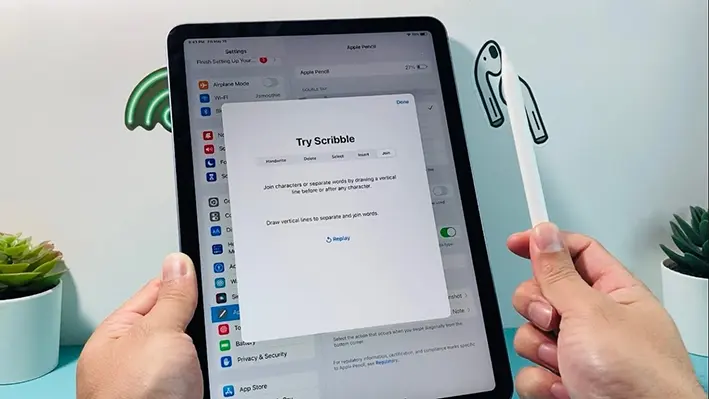Apple Pencil відкриває нові горизонти для власників планшетів Apple iPad Pro, перетворюючи планшет на потужний інструмент для творчості та підвищення власної продуктивності. Стилус не просто імітує ручку або олівець, він пропонує унікальний досвід взаємодії з цифровим полотном.
Переваги використання Apple Pencil на iPad Pro
Одна з головних переваг Apple Pencil – його здатність розпізнавати силу натискання. Це дає змогу створювати лінії різної товщини та інтенсивності, як під час роботи зі справжніми художніми інструментами. Така чутливість особливо цінна для художників і дизайнерів, які працюють над детальними ілюстраціями або технічними кресленнями. Крім того, Apple Pencil має мінімальну затримку відгуку, що створює відчуття миттєвої появи ліній на екрані. Це критично важливо для точного малювання і письма, особливо при створенні каліграфічних робіт або швидких начерків.
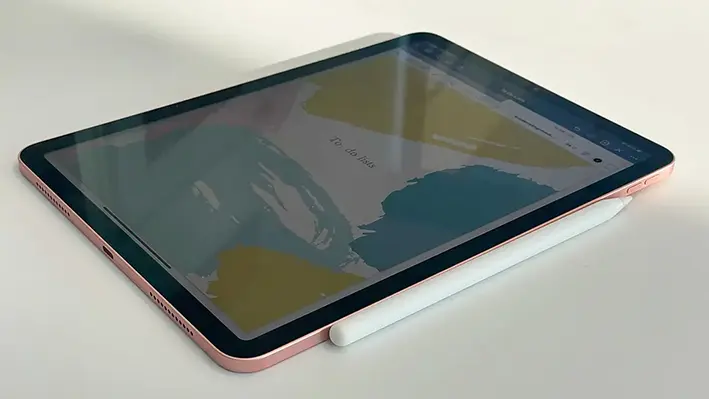
Унікальною особливістю Apple Pencil є функція нахилу. Стилус визначає кут, під яким ви його тримаєте, і відповідним чином змінює характер штриха. Це дає змогу створювати ефекти затінення та текстурування, недоступні звичайним стилусам.
Підключення та налаштування Apple Pencil
Процес підключення Apple Pencil до Apple iPad Pro залежить від моделі стилуса. Для Apple Pencil першого покоління:
- Зніміть ковпачок із верхньої частини стилуса.
- Вставте конектор у Lightning-порт iPad Pro.
- На екрані з’явиться запит на сполучення – його треба підтвердити.
Для Apple Pencil другого покоління процес ще простіший:
- Прикладіть стилус до магнітної смуги на бічній стороні iPad Pro.
- Стилус автоматично почне процес сполучення.
Після підключення рекомендується налаштувати Apple Pencil під свої уподобання. Зайдіть у «Налаштування» > «Apple Pencil» на вашому iPad Pro. Тут ви можете:
- Налаштувати подвійний дотик для швидкого перемикання між інструментами.
- Відрегулювати чутливість до натискання.
- Увімкнути або вимкнути функцію малювання від руки в нотатках.
Важливо пам’ятати, що калібрування Apple Pencil відбувається автоматично, але ви можете поліпшити точність, використовуючи стилус під різними кутами та з різним тиском упродовж кількох хвилин після підключення.
Лайфхаки для роботи з Apple Pencil на iPad Pro
Для максимально ефективного використання Apple Pencil, зверніть увагу на такі поради:
- Експериментуйте з різними додатками, оптимізованими для роботи з Apple Pencil, – Procreate, Notability або Adobe Fresco.
- Використовуйте функцію Scribble для перетворення рукописного тексту на друкований у всіх додатках iPad.
- Практикуйте жести для швидкого створення скриншотів та анотацій, проводячи Apple Pencil від кута екрана.
- Регулярно перевіряйте рівень заряду Apple Pencil у віджеті «Батареї» на iPad Pro.
- Досліджуйте можливості користувацьких налаштувань у різних додатках для малювання, щоб створити ідеальні відгук та плавність для вашого стилю роботи.
Пам’ятайте, що Apple Pencil – це не просто інструмент для малювання. Він може значно підвищити вашу продуктивність при роботі з документами, створенні презентацій або редагуванні фотографій. Експериментуйте і знаходьте нові способи інтеграції цього потужного аксесуара у свій робочий процес.
Схожі блоги
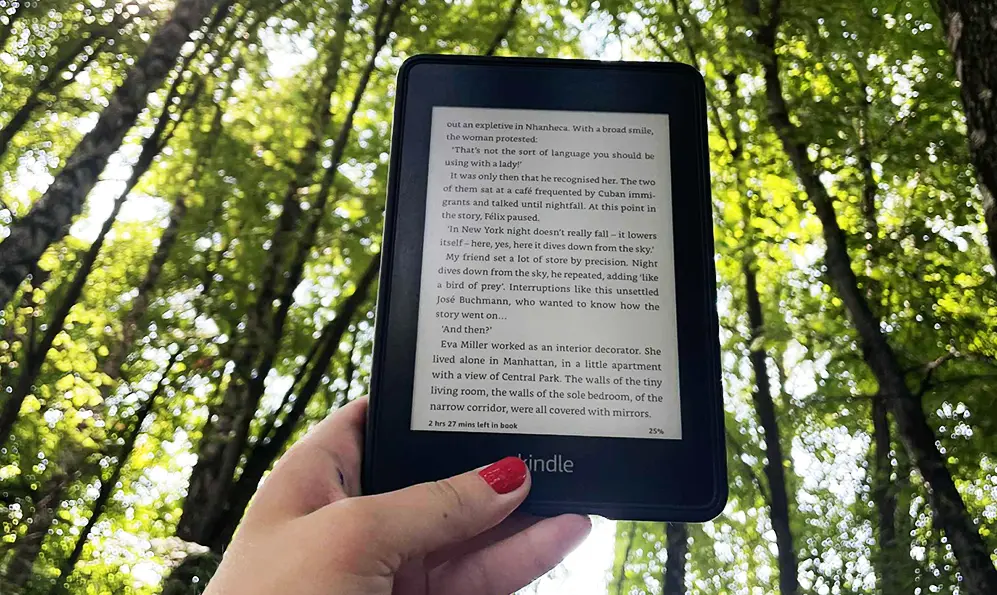
02 Листопада 2025

30 Жовтня 2025
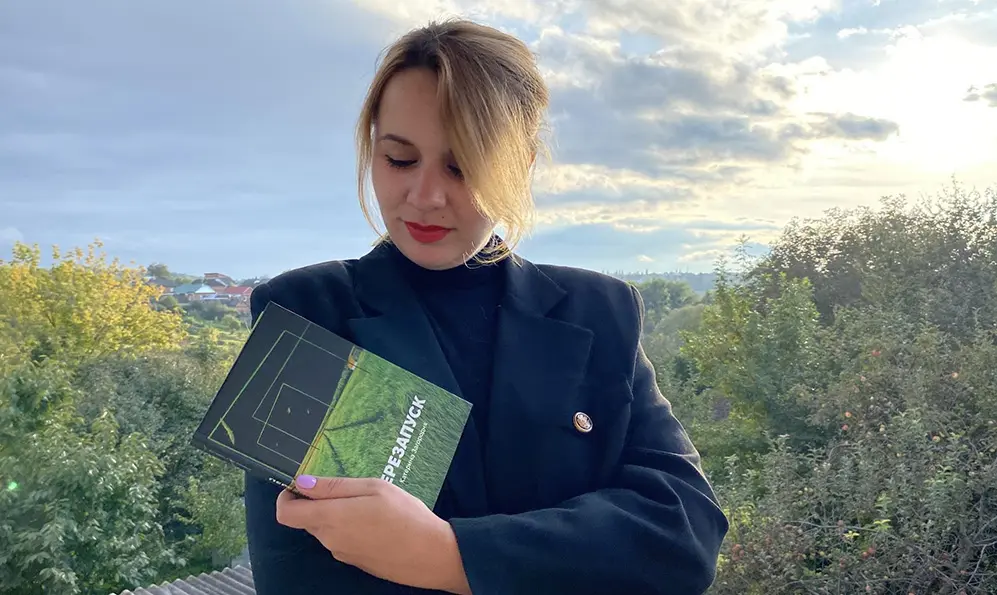
26 Жовтня 2025
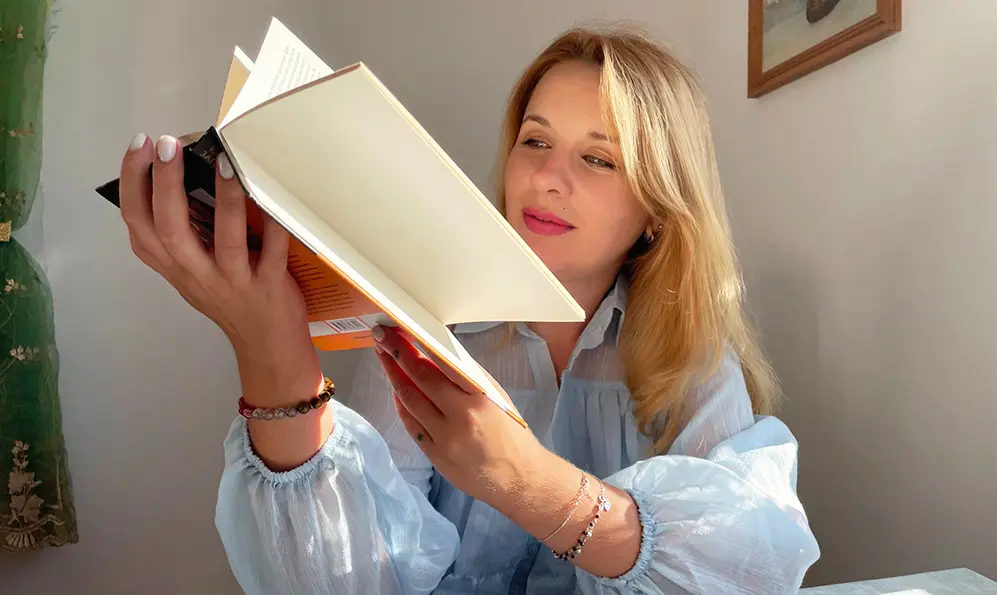
19 Жовтня 2025

10 Жовтня 2025

03 Жовтня 2025

01 Жовтня 2025

01 Жовтня 2025